
【LINE MUSIC】料金プランや使い方など分かりやすくご紹介
Contents[OPEN]
【LINE MUSIC】料金プランの前に!基本の使い方
ここでは、LINE MUSICのプラン名と発生する料金の説明に入りたいところですが、その前に基本的な使い方から解説しておきます。
事前に動作や仕組みを簡単に知っておくことで、有料会員になってもストレスなく利用できますよ!
検索、再生、プレイリスト、そしてLINE(トークアプリ)との連携方法について紹介します。
【LINE MUSIC】を始めよう!
まずはアプリの始め方を説明します。
こちらからLINE MUSICをインストールしてください。

開発:LINE MUSIC CORPORATION
掲載時の価格:無料
Ver:iOS 5.1.0 / Android 5.1.0
端末にインストールできたら起動してください、
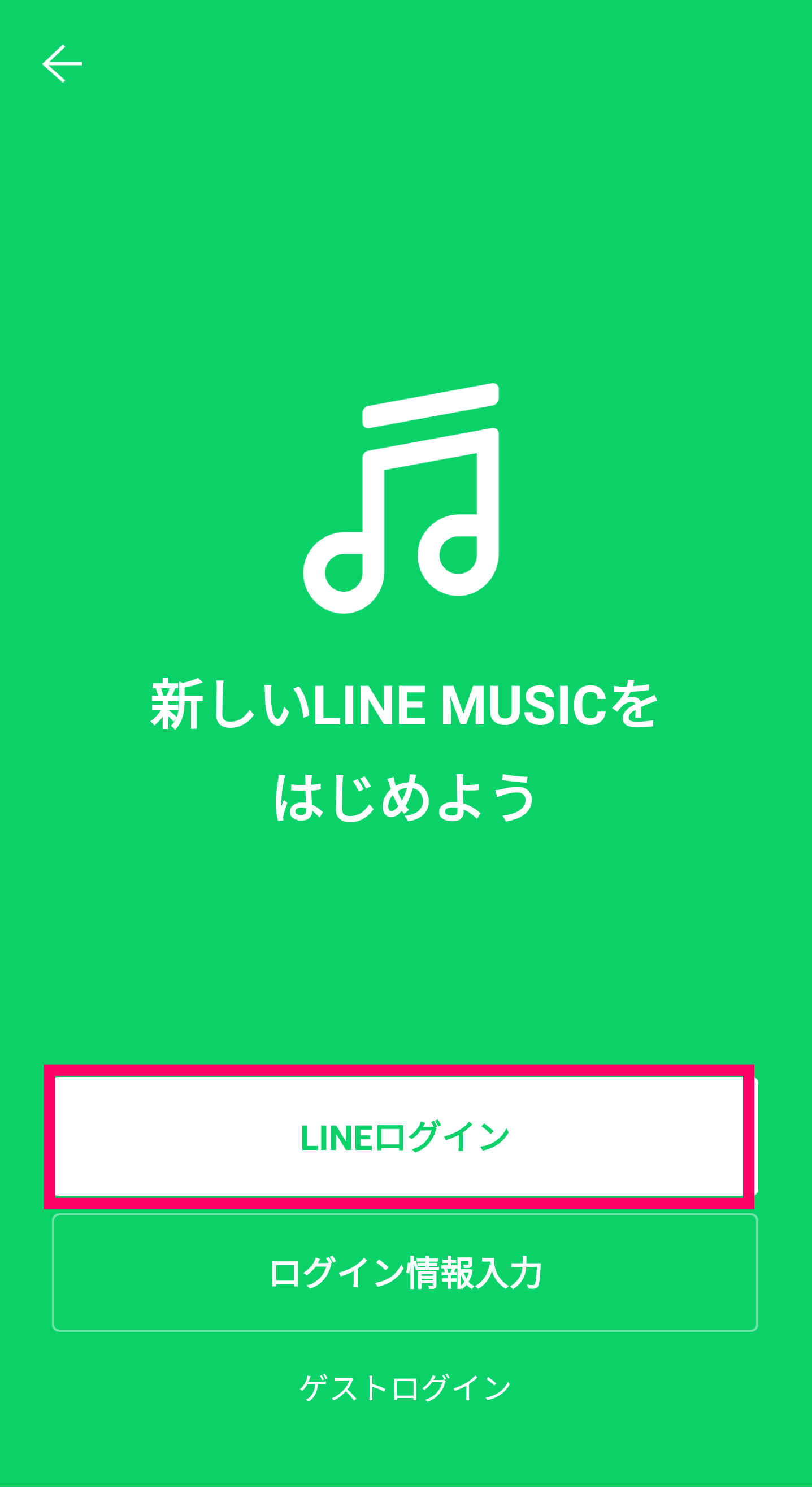
画面を進めるとログイン画面があります。「LINEログイン」をタップして早速登録してみましょう。
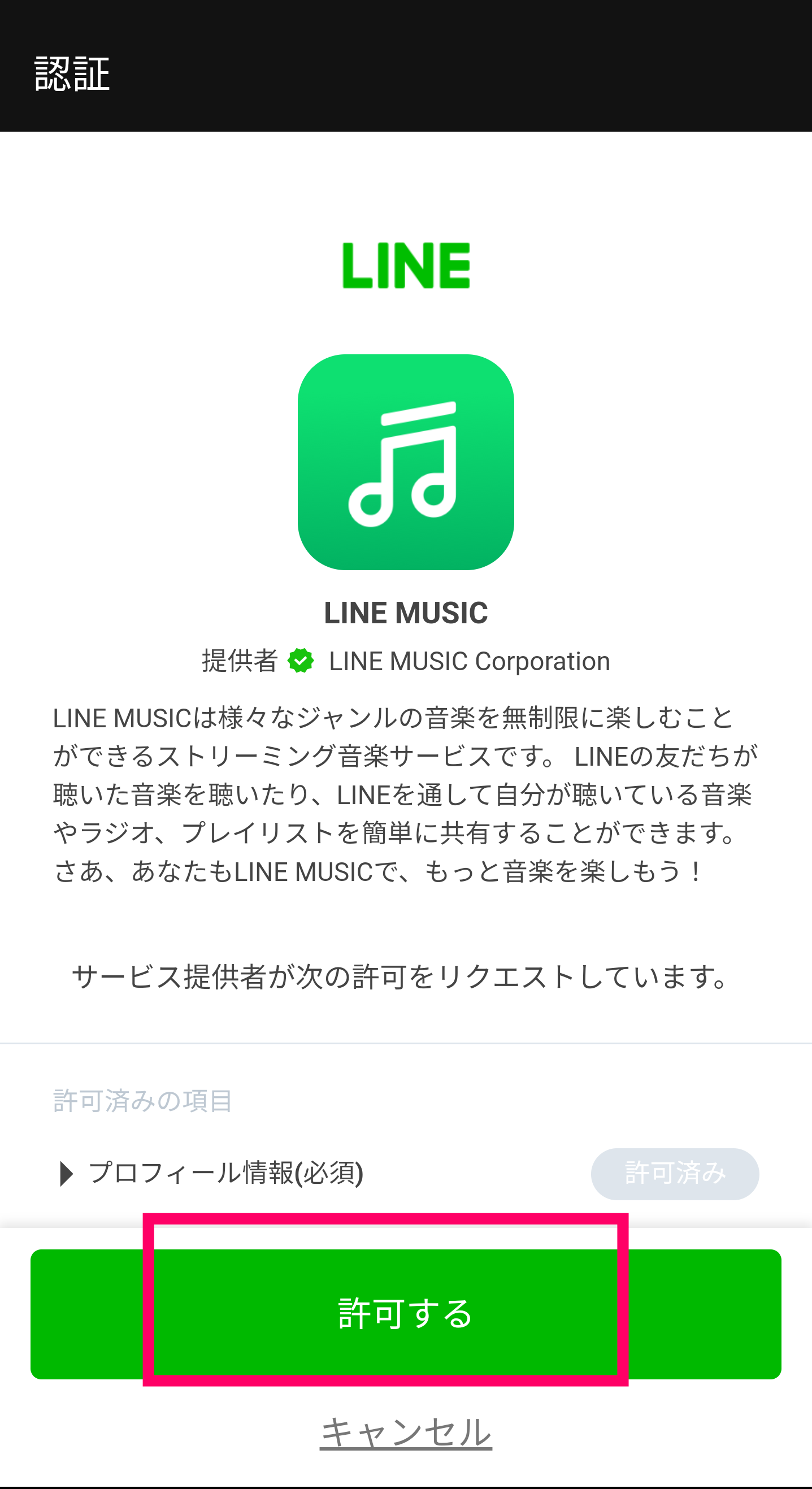
許可画面が表示された場合は許可をしておきます。
同意画面などが表示されるので、指示に従って操作を進めます。トップ画面が表示されれば使用開始です!
曲の検索/再生方法
音楽の検索と再生方法を説明します。
トップ画面の一番下に表示されているタブ一覧の中にある「検索」を押してください。
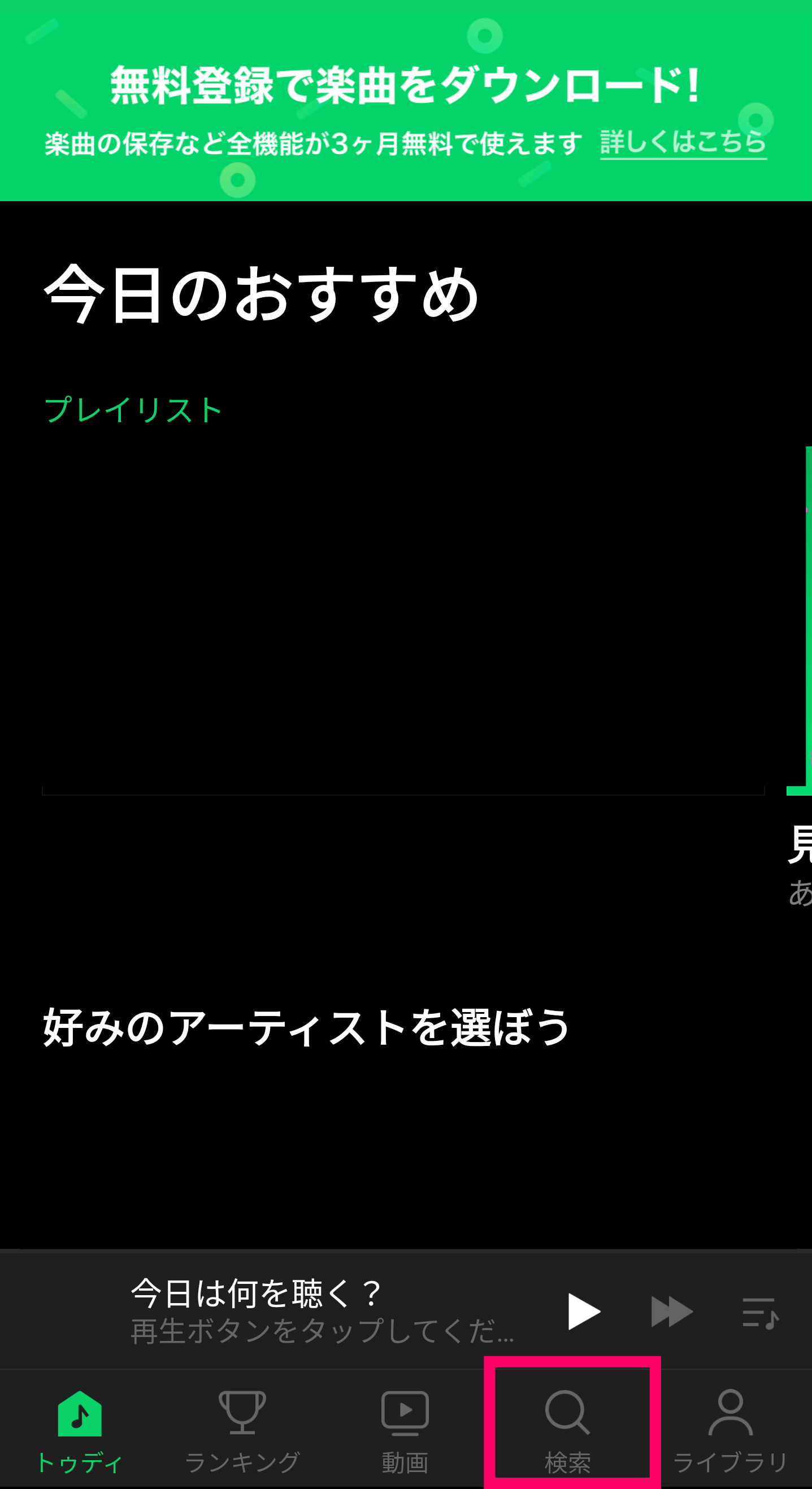
好きなアーティスト名や曲名を入力するか、下のジャンルから検索できます。好きなやり方で検索してみましょう!検索で表示された楽曲(タイトル)をタップすれば再生可能です。有料プランに登録した人は好きなだけ再生できます。
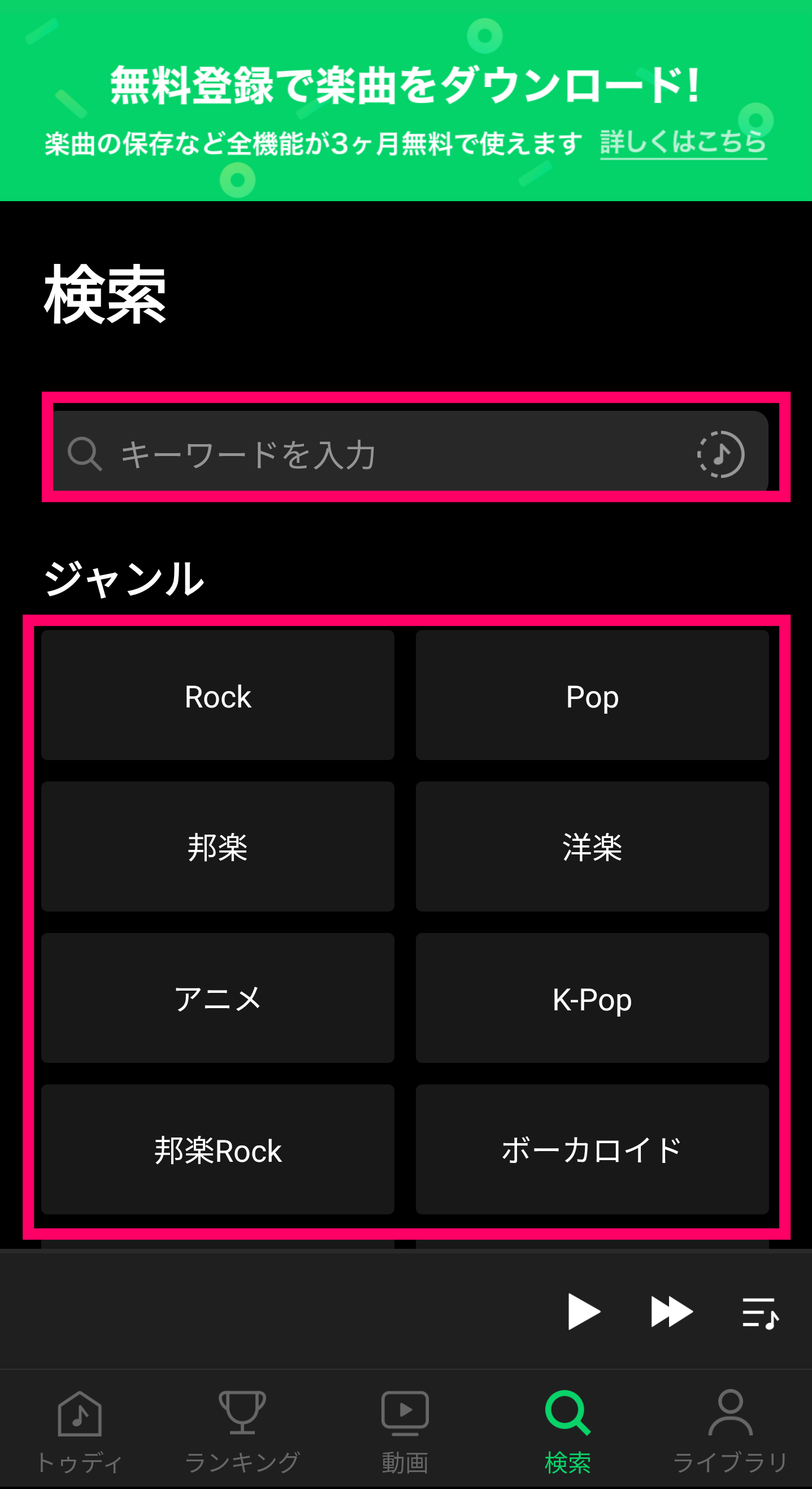
プレイリストの作成方法
次に、プレイリストを作る方法を紹介します。
好きな曲だけをヘビロテしたいという時はありませんか?そんな時に役に立つのが「プレイリスト」です。
毎回検索する手間を省きたい時や、アルバムの収録曲をスキップするのが煩わしい時にもプレイリストはおすすめです。
まずは音楽を上記で紹介した手順で検索してみましょう!
曲名の右側にある「・・・」のボタンを押してメニューを表示させてください。
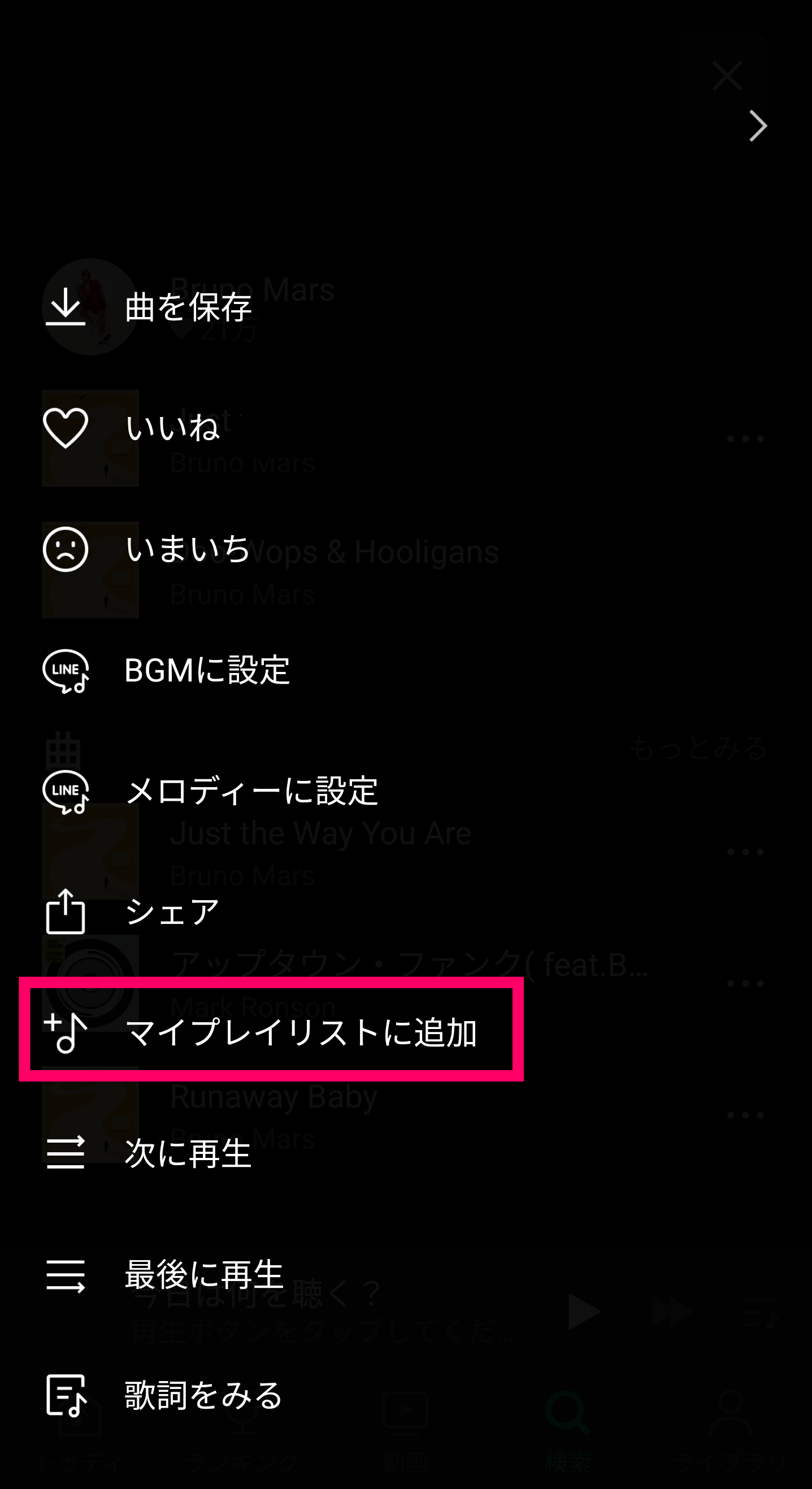
このメニューの中から「マイプレイリストに追加」をタップしてください。初期状態では、まだ作られているものがないので「新しいプレイリストに追加」を選択します!
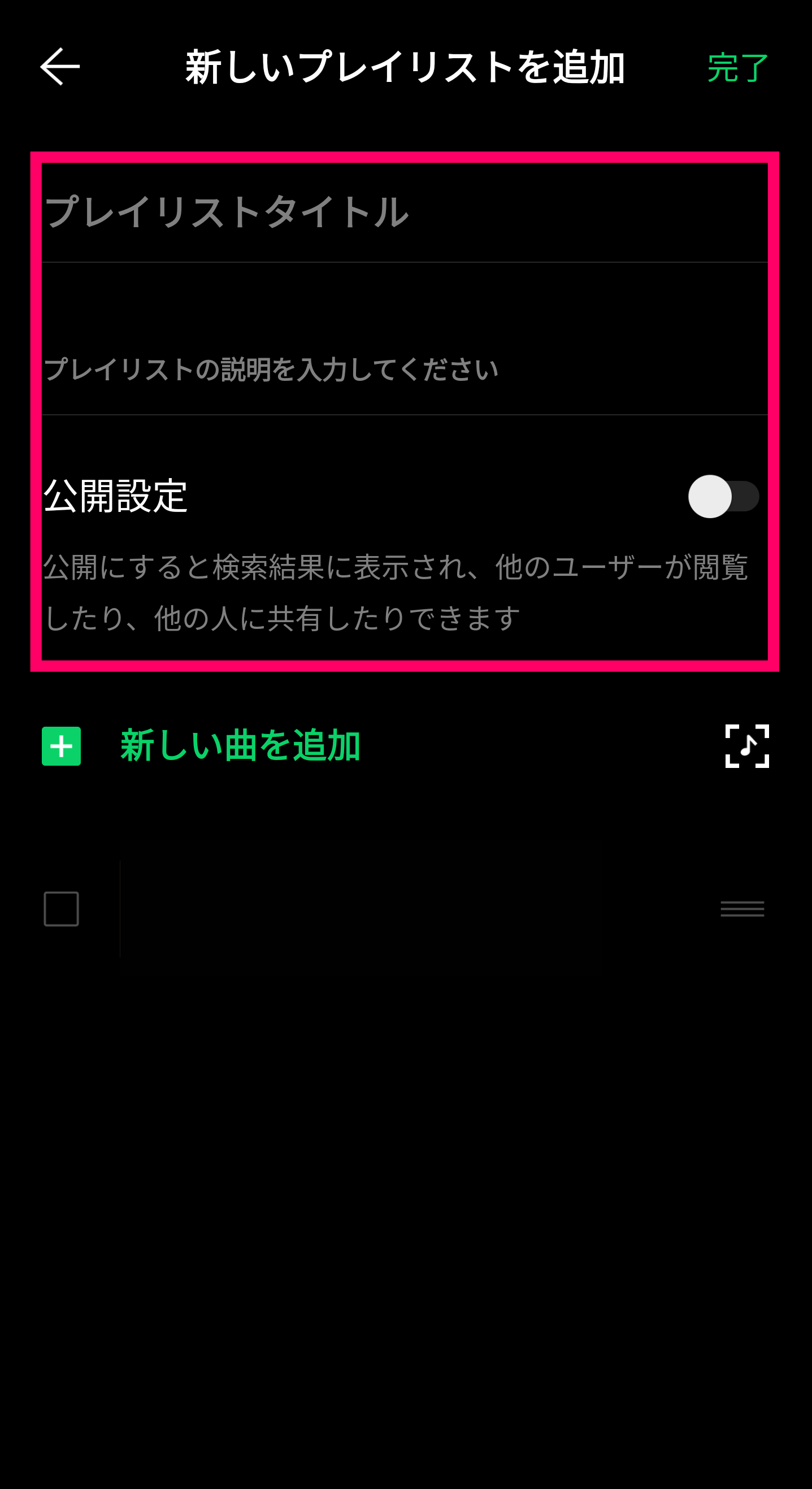
プレイリストの作成画面に移ります。「プレイリスト名」を自由に決めましょう。「公開設定」の項目では、このプレイリストを他人に見られたくない時はオフの状態にしておきます。
どんなプレイリストかをコメントとして残せる部分もあるので、わかりやすくするために入力しておくことをおすすめします。最後に「完了」をタップして終了です。
リストは複数作ることができるので、ジャンルや気分によって使い分けてみてください!
補足になりますが、検索では他人が作ったプレイリストも見ることができます。
お気に入りのプレイリストを探すという使い方も面白いかもしれません!
LINEのBGMに設定する方法
次に好きな音楽をLINEのBGM(バックグラウンドミュージック)として反映させるやり方を紹介しておきます!
LINE上からも可能ですが、この記事ではミュージック側から指定する方法の解説です。
実は、このやり方も検索で簡単に設定することができますよ。
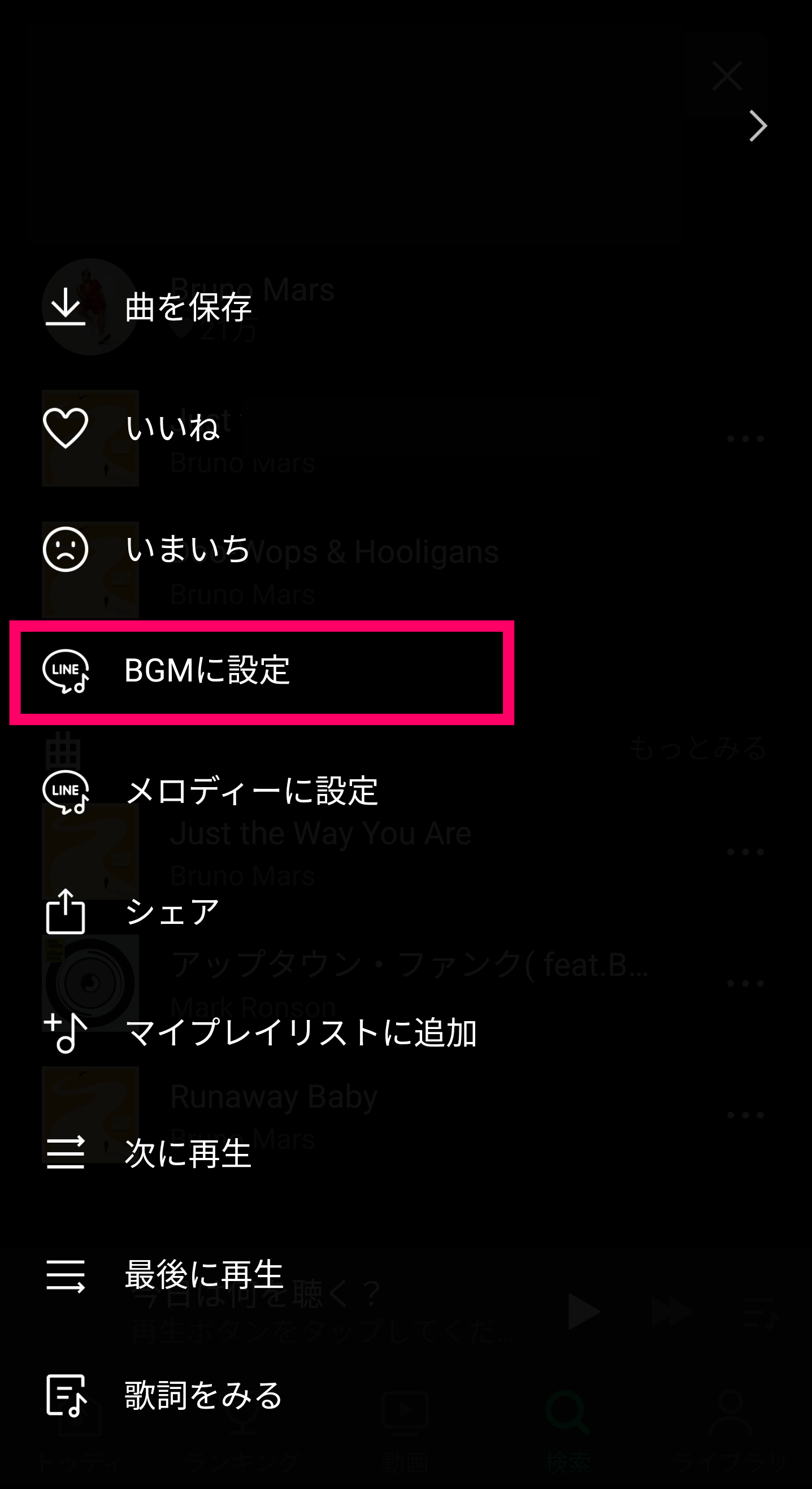
これまでと同じように、好きな音楽を検索します。
目的の曲が見つかりましたら右の「・・・」をタップしてください。メニューが表示されたら、次は「BGMに設定」を選択します。
「デフォルト」と「カスタム」が選べますが、有料会員の場合のみ「カスタム」を選択できます。
「カスタム」では、その音楽の好きな箇所をBGMに反映させることができる機能です。無料のまま使用する場合は「デフォルト」を選んでください。
LINE MUSICの基本的な操作方法は以上になります。
音楽を検索して再生することが主な動作になるので、覚えてしまえばあとは簡単です!好きな音楽を見つけていきましょう。